អ្នកកែសម្រួល XDA Developers Anurag Singh ថ្មីៗនេះបានចែករំលែកបទពិសោធន៍របស់គាត់អំពី "ការផ្ទេរ" ទៅ MacBook បន្ទាប់ពីប្រើប្រាស់ Windows ជាច្រើនឆ្នាំ។ វាទាំងអស់បានចាប់ផ្តើមនៅពេលដែលកុំព្យូទ័រយួរដៃ Windows ចាស់របស់គាត់បានខូច ហើយជំនួសឱ្យការស្វែងរកការជំនួស Windows គាត់បានសម្រេចចិត្តចូលទៅក្នុង "ផ្តេកថ្មី" ជាមួយ MacBook Air M3 ។
យោងតាមលោក Singh ថា M3 គឺជាកុំព្យូទ័រយួរដៃដ៏អស្ចារ្យមួយ ជាមួយនឹងការរចនារូបរាងស្តើង ស្រាល និងខ្លាំង ប៉ុន្តែបន្ទាប់ពីប្រើប្រាស់វាអស់រយៈពេល 4 ខែ បទពិសោធន៍របស់គាត់ពិតជាមិនសប្បាយចិត្តនោះទេ។
MacBook នាំមុខក្នុងផ្នែករឹង
ទោះបីជាគាត់ជាអ្នកគាំទ្រ Windows យូរក៏ដោយ គាត់ត្រូវតែទទួលស្គាល់ថា MacBook មានផ្នែករឹងឈានមុខគេនៅក្នុងឧស្សាហកម្មកុំព្យូទ័រយួរដៃ ជាពិសេសជាមួយនឹងបន្ទះឈីប M ។ ទោះបីជាមានផ្ទាំង Chrome ចំនួន 20 បើកក្នុងពេលតែមួយ (ជាកិច្ចការដ៏ធ្ងន់មួយដោយសារតែ Chrome ប្រើប្រាស់ RAM និងធនធានដំណើរការ) ម៉ាស៊ីននេះនៅតែដំណើរការយ៉ាងរលូន។
Singh រំលឹកពីអារម្មណ៍ថា M1 MacBook គឺជា "អ្នកផ្លាស់ប្តូរហ្គេម" នៅពេលដែលវាមកដល់ ជាមួយនឹងតុល្យភាពនៃល្បឿន និងដំណើរការរបស់វា។ ទោះជាយ៉ាងណាក៏ដោយ គាត់កត់សម្គាល់ថា M3 MacBook Air មិនមែនគ្រាន់តែជាការកែលម្អតូចមួយប៉ុណ្ណោះទេ ប៉ុន្តែជាជំហានដ៏ធំមួយឆ្ពោះទៅមុខ។ គាត់និយាយថា " ការពិតដែលថាវាអាចកាត់បន្ថយពេលវេលាចងក្រងសម្រាប់កិច្ចការធ្ងន់ៗដូចជា Xcode ពាក់កណ្តាលគឺពិតជាអស្ចារ្យណាស់ " ។ សម្រាប់អ្នកដែលធ្វើការជាទៀងទាត់លើគម្រោងធំៗ ការសន្សំសូម្បីតែពីរបីនាទីក៏អាចធ្វើឱ្យមានភាពខុសគ្នាដែរ។
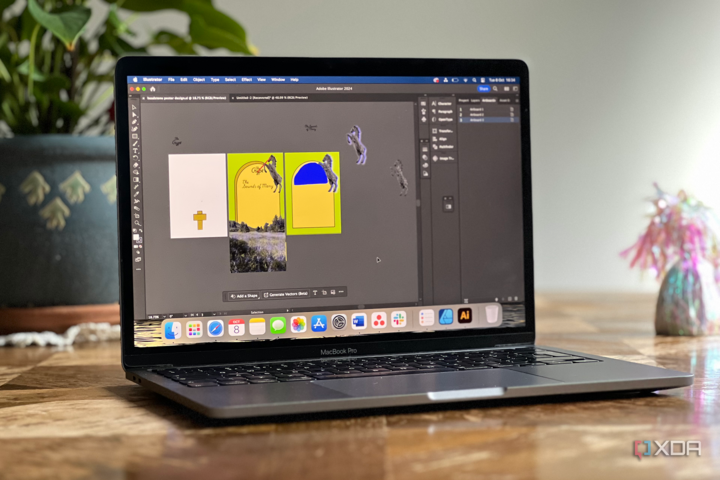
MacBook មានការរចនាដ៏ស្រស់ស្អាត បន្ទះឈីបដ៏មានថាមពល ប្រតិបត្តិការរលូន ថាមពលថ្មល្អណាស់ និងអេក្រង់ដ៏ស្រស់ស្អាត។ (រូបថត៖ XDA)
ចំណុចសំខាន់មួយទៀតគឺប្រសិទ្ធភាពថាមពលរបស់បន្ទះឈីប M3 ។ យោងតាមលោក Singh ថាមពលដ៏ប្រសើរនេះកើតឡើងជាមួយនឹងការប្រើប្រាស់ថាមពលទាប ដែលគាត់បានពិពណ៌នាថាជា "ពិតជាគួរអោយចាប់អារម្មណ៍"។ លើសពីនេះ អេក្រង់ និងថ្មក៏មិនអន់ដែរ។ ថ្វីត្បិតតែត្រូវបានផ្សព្វផ្សាយថាមានរយៈពេលរហូតដល់ 18 ម៉ោង ប៉ុន្តែជាធម្មតាគាត់ប្រើប្រហែល 8-12 ម៉ោងអាស្រ័យលើបន្ទុកការងារដែលគ្រប់គ្រាន់សម្រាប់បំពេញពេញមួយថ្ងៃ។ នៅក្នុងរបៀបគេង ឧបករណ៍អាចរក្សាថ្មបានយ៉ាងងាយស្រួលជាងមួយសប្តាហ៍។
ទោះជាយ៉ាងណាក៏ដោយ Singh ចង្អុលបង្ហាញបញ្ហាតូចមួយ: ពេលវេលាចាប់ផ្ដើមគឺយឺតណាស់។ តាមការប្រៀបធៀប MacBook Air M3 ចំណាយពេល 22.23 វិនាទីដើម្បីចាប់ផ្ដើម (រួមទាំងការបញ្ចូលពាក្យសម្ងាត់) ខណៈដែលកុំព្យូទ័រយួរដៃ Windows ថវិកាចំណាយត្រឹមតែ 11.90 វិនាទីប៉ុណ្ណោះ។ លោកបានកត់សម្គាល់ថា៖ « ភាពខុសគ្នា ១០ វិនាទីមិនមានផលប៉ះពាល់ច្រើនក្នុងការប្រើប្រាស់ប្រចាំថ្ងៃនោះទេ ប៉ុន្តែវាមានតម្លៃគួរកត់សម្គាល់ »។
MacOS មានដែនកំណត់ជាច្រើន។
លោក Singh បានសង្កត់ធ្ងន់ថា នៅពេលដែលធ្វើការផ្លាស់ប្តូរបច្ចេកវិជ្ជាដ៏សំខាន់ កម្មវិធី ភាពឆបគ្នា និងប្រព័ន្ធអេកូនៃកម្មវិធីគឺមានសារៈសំខាន់ជាងផ្នែករឹង។ នៅពេលដែលគាត់បានផ្លាស់ប្តូរបន្តិចម្តង ៗ ទៅ MacBook Air M3 គាត់តែងតែងឿងឆ្ងល់ថាតើគាត់បានធ្វើការសម្រេចចិត្តត្រឹមត្រូវ។
យោងទៅតាមគាត់ MacOS នៅតែមានភាពរអាក់រអួលជាច្រើនដែលភាគច្រើនត្រូវបានចង្អុលបង្ហាញដោយអ្នកជំនាញបច្ចេកវិទ្យាពីមុន។ ឧទាហរណ៍ធម្មតាគឺសកម្មភាពរមូរទំព័រលំនាំដើមរបស់ MacOS គឺផ្ទុយពីវិធីដែលវាដំណើរការលើ Windows ។ ជាការពិតណាស់ អ្នកនៅតែអាចផ្លាស់ប្តូរវានៅក្នុងការកំណត់។
Safari ដែលជាកម្មវិធីរុករកលំនាំដើមនៅលើ macOS ក៏បណ្តាលឱ្យមានការរំខានមួយចំនួនផងដែរ។ គាត់មិនសប្បាយចិត្តនឹងវិធីដែលផ្ទាំង ជាពិសេសផ្ទាំងដែលបានខ្ទាស់ត្រូវបានដោះស្រាយ។ ទោះជាយ៉ាងណាក៏ដោយ នេះមិនមែនជាបញ្ហាធំដុំទេ ដោយសារអ្នកប្រើប្រាស់អាចប្តូរទៅ Chrome, Edge ឬកម្មវិធីរុករកផ្សេងទៀតយ៉ាងងាយស្រួល។
គុណវិបត្តិធំជាងនេះគឺវិធីដែល MacOS គ្រប់គ្រងវីនដូ។ លោក Singh និយាយថា Windows គឺល្អជាងនៅក្នុងលក្ខខណ្ឌនៃវិចារណញាណ និងសេរីភាពក្នុងការរៀបចំ windows តាមដែលអ្នកចូលចិត្ត។ ជាឧទាហរណ៍ នៅលើវីនដូ អ្នកអាច "សម្រុក" បង្អួចកម្មវិធីមួយទៅជ្រុងមួយនៃអេក្រង់ ដើម្បីយកកន្លែងទំនេរមួយភាគបួន ឬបិទវាយ៉ាងលឿននៅក្នុងការកំណត់ ប្រសិនបើអ្នកមិនចូលចិត្តវា។ គាត់និយាយថា “ MacOS មានជម្រើសក្នុងការបំបែកអេក្រង់រវាងកម្មវិធីពីរ ប៉ុន្តែវាមិនអនុវត្តចំពោះកម្មវិធីទាំងអស់នោះទេ ហើយវាមិនរលូននោះទេ ”។
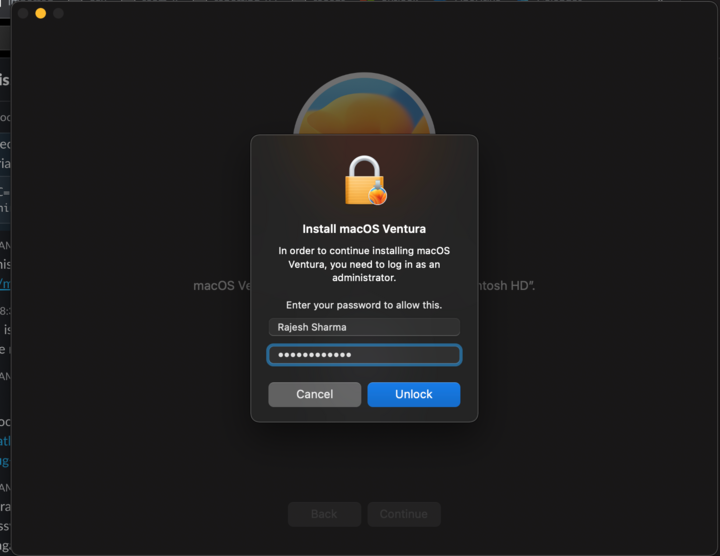
សម្រាប់ហេតុផលសុវត្ថិភាព រាល់ការផ្លាស់ប្តូរកម្មវិធី ឬប្រព័ន្ធប្រតិបត្តិការនៅលើ MacOS ទាមទារពាក្យសម្ងាត់។
មុខងារ Snap Layouts របស់ Windows 11 ត្រូវបានគេចាត់ទុកថាយកការគ្រប់គ្រងបង្អួចទៅកម្រិតបន្ទាប់។ អ្នកប្រើប្រាស់អាចជ្រើសរើសប្លង់ភ្លាមៗពីប៊ូតុង ពង្រីក ប្រើប្លង់ឡើងវិញពីរបារភារកិច្ច និងថែមទាំងនាំពួកវាទៅម៉ូនីទ័របន្ទាប់បន្សំ។ ទន្ទឹមនឹងនេះ មុខងារស្រដៀងគ្នានេះនៅលើ MacOS Sequoia គាំទ្រតែការបំបែកអេក្រង់ជា 2 ឬ 4 ផ្នែកប៉ុណ្ណោះ ដែលនៅតែមិនមានភាពបត់បែនដូច Windows ។
បញ្ហាមួយទៀតគឺប្រេកង់ដែលអ្នកត្រូវបញ្ចូលពាក្យសម្ងាត់របស់អ្នកនៅលើ MacOS ។ Singh បានត្អូញត្អែរថា " ចាប់ពីការដំឡើងកម្មវិធីពី App Store ដល់ការកំណត់ពេលអាប់ដេតកម្មវិធី អ្នកត្រូវបានសួរឱ្យបញ្ចូលពាក្យសម្ងាត់របស់អ្នកជានិច្ច " ។
ចំណុចមួយទៀតនៃការរិះគន់គឺការគ្រប់គ្រងឯកសារនៅលើ MacBook ។
យោងតាមលោក Singh ឯកសារ Explorer នៅលើ Windows 11 ផ្តល់នូវការប្រើប្រាស់ច្រើនជាង MacOS Finder ។ គាត់រកឃើញថា ទិដ្ឋភាព File Explorer លំនាំដើមផ្តល់នូវព័ត៌មានកាន់តែទូលំទូលាយ ជាពិសេសប្រសិនបើអ្នកប្រើ OneDrive ។ File Explorer បង្ហាញថតដោយស្វ័យប្រវត្តិដូចជារូបភាព តន្ត្រី និង វីដេអូ — Finder មិនធ្វើទេ។ លើសពីនេះទៀតផ្នែក "កុំព្យូទ័រនេះ" នៅក្នុង File Explorer អនុញ្ញាតឱ្យចូលប្រើដ្រាយវ៍រឹង និងនិម្មិតទាំងអស់ដោយគ្រាន់តែចុចពីរបីដងប៉ុណ្ណោះ។
អ្វីដែលចូលចិត្តរបស់ Singh អំពី File Explorer គឺផ្នែក Quick Access នៅក្នុងថត Home ។ គាត់និយាយថា " ខ្ញុំអាចស្វែងរកឯកសារដែលបានរក្សាទុកបានយ៉ាងឆាប់រហ័ស មិនថាវានៅទីណានោះទេ ហើយខ្ទាស់ថតឯកសារសំខាន់ៗ ដើម្បីងាយស្រួលចូលប្រើ " គាត់និយាយ។ កម្មវិធី Finder របស់ MacOS ក៏មានផ្នែកថ្មីៗ និងចំណូលចិត្តស្រដៀងគ្នាដែរ ប៉ុន្តែគាត់យល់ថាវាមិនសូវយល់ច្បាស់ទេ៖ " ការផ្លាស់ទីទៅក្រោយរវាងថតក្នុង Finder មិនរលូនដូចនៅក្នុង File Explorer ទេ ។"
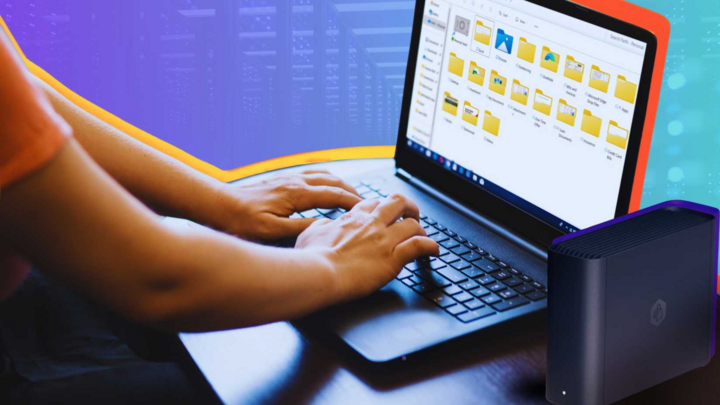
ការគ្រប់គ្រងឯកសារនៅលើ Windows ត្រូវបានចាត់ទុកថាប្រសើរជាង Mac ។
Singh ក៏បានបន្ថែមថា Windows ជាទូទៅផ្តល់នូវភាពងាយស្រួលជាងមុន។ លោកបានពន្យល់ថា " វីនដូមានមុខងារកាន់តែច្រើន ភាពឆបគ្នានៃកម្មវិធីកាន់តែប្រសើរ គាំទ្រឧបករណ៍ជាច្រើន និងជាជម្រើសកំពូលសម្រាប់ការលេងហ្គេម"។ ខណៈពេលដែលថ្មីៗនេះ Apple បានចាប់ផ្តើមយកចិត្តទុកដាក់លើការលេងហ្គេមកាន់តែច្រើន ប្រព័ន្ធអេកូហ្គេមនៅលើ MacOS នៅតែមានកម្រិតខ្លាំងទាំងបរិមាណ និងដំណើរការ។
ដោយហេតុផលទាំងនេះហើយ ទើបលោក Singh សម្រេចចិត្តលក់ MacBook Air M3 របស់គាត់ ហើយប្តូរទៅ Microsoft Surface Laptop 7 នៅខែក្រោយ។
ប្រភព








![[រូបថត] អគ្គលេខាធិកា To Lam ចូលរួមពិធីរំលឹកខួបលើកទី 80 នៃទិវាការទូតវៀតណាម](https://vphoto.vietnam.vn/thumb/1200x675/vietnam/resource/IMAGE/2025/8/25/3dc715efdbf74937b6fe8072bac5cb30)
































































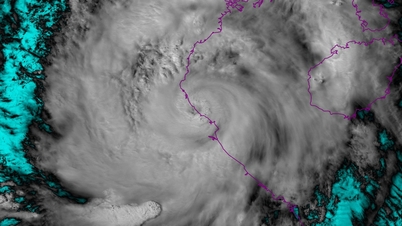































Kommentar (0)